Koobfaceは、最も一般的なマルウェアのトリック、ソーシャルメディアメッセージと偽のFlashアップデートの二つを組み合わせて、あるコンピュータから別のコンピュータに迅速に拡散し、より多くのマルウェアを提供し、その背後にある詐欺師のためにお金を稼ぐためのボットネットを作成します。 ほとんどのマルウェアと同様に、それは削除することができ、私たちはどのように紹介しますが、最良の戦術はそれを完全に避けることです。
Koobfaceについて知っておくべきこと
2008年には、ソーシャルメディアはまだ初期段階にあり、Facebookはそれらすべての中で最も人気のあるネットワークに Koobfaceは、アカウントを感染させ、アカウント所有者の友人に偽のメッセージを送信することによって、この人気の高まりに夢中になりました。 これらのメッセージにはリンクが含まれており、友人がリンクをクリックすると、Adobe Flashに更新プログラムをダウンロードするように求められました。 2008年には、Flashはインターネット上のほぼすべてのコンピュータ上にあったので、Koobfaceワームが広がるのは簡単でした。 コンピュータが感染すると、このワームはアドウェアを表示し、有料のソフトウェアをダウンロードするようにユーザーを説得しようとします。 また、より多くのコンピュータを攻撃するためのボットネットを形成しました。
知ってた?
Information Warfare Monitorの研究者は、Koobfaceの背後にある詐欺師が2009年6月から2010年6月の間のわずか1年間で2000万ドル以上の収入を得たと推定している。
Koobfaceはまた、いくつかのインターネットセキュリティサイトへのアクセスをブロックし、感染したコンピ 2019年1月、Facebookはワームの責任者と考えられている人々に名前を付けるという珍しいステップを踏み出しました。 彼らはすべてロシアのサンクトペテルブルクに拠点を置いていました。
KoobfaceマルウェアからMacを保護する方法
Koobfaceを避ける最善の方法は、他のマルウェアを避けるのとまったく同じことをすることです。
1. ソーシャルメディアプラットフォームやインスタントメッセージングアプリのメッセージ内のリンクをクリックしないでください。 覚えておいて、詐欺師は、多くの場合、メッセージが友人から来ているように見えるようにします。
2. Flash Playerやその他のソフトウェアが古くなっていることを示すポップアップ内のリンクをクリックしないでください。 まだFlashを使用している場合は、更新する必要があるのはシステム環境設定からのものだけです。
3. あなたが網およびあなたが訪問する場所をつけるリンクについて注意しなさい。 怪しげな製品やサービスの広告をクリックして、すぐに侵入ポップアップウィンドウやタブを閉じないでください。
4. あなたがリンクをクリックしたり、ソフトウェアの一部をダウンロードしない場合は、お使いのコンピュータが危険にさらされていると主張するソー Koobfaceは、他のマルウェアをダウンロードするには、ユーザーを怖がらせるためにデマで使用されました。

MacからKoobfaceを削除する方法
まず、Macが実際にKoobfaceに感染していることを確認する必要があります。 我々は先に言ったように、Koobfaceデマは、それがないときに自分のコンピュータが感染しているふりをして、コンピュータユーザーを詐欺に使用されています。 だから、まず第一に、自分自身に尋ねる:なぜ私は自分のコンピュータが感染していると思いますか? 答えはあなたのwebブラウザでメッセージを得たということである場合は、それがデマだと仮定する必要があります。 ブラウザを終了してから、最後のセッションで開いていたウィンドウやタブを再度開かずに起動します。 それはあなたの問題を解決するはずです。
それでもブラウザに問題がある場合は、不正な拡張機能を確認し、ホームページとデフォルトの検索エンジンがまだあなたが望むように設定されている
- Safariで、Safariメニューをクリックし、環境設定を選択します。 次に、[拡張機能]タブを使用して拡張機能を確認および削除し、[一般]タブを使用してホームページと検索エンジンを設定します。
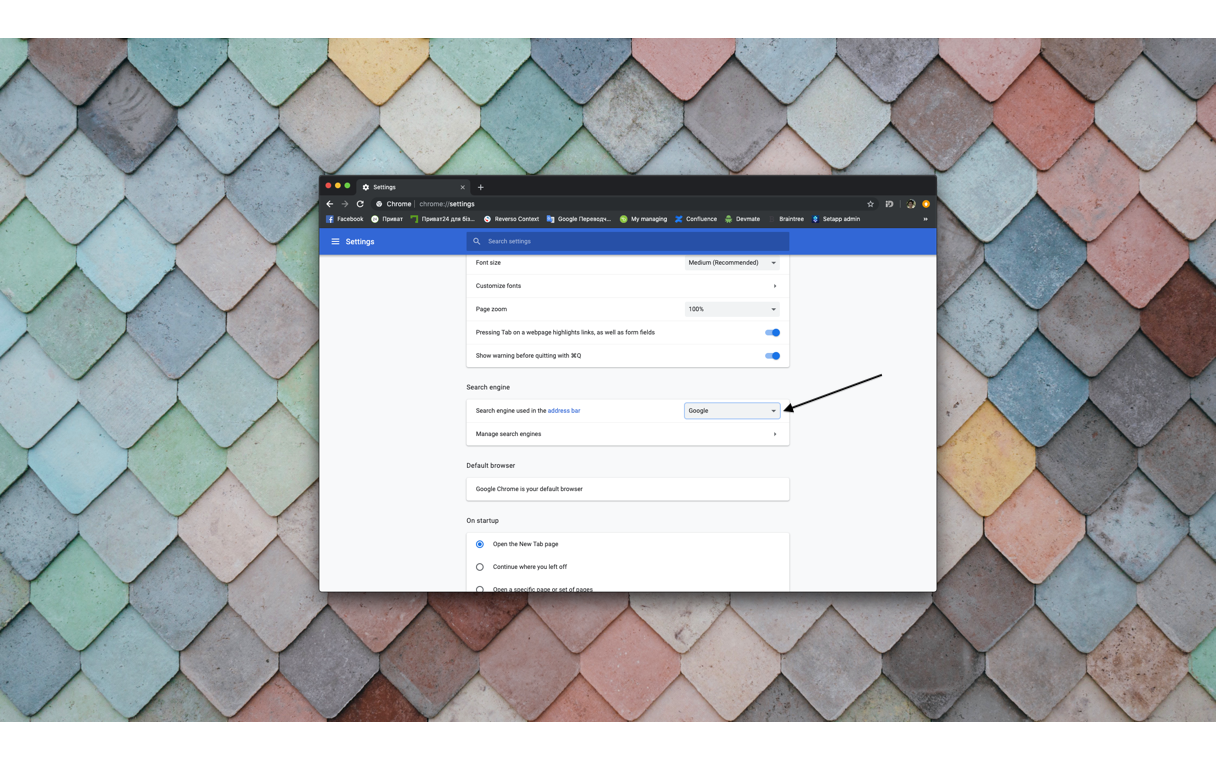
- Chromeで、次のように入力します: 拡張機能を確認するには「chrome://extensions」、ホームページと検索エンジンを設定するには「chrome://settings」を使用します。
- Firefoxでは、ツールバーの右側にある三行をクリックし、”アドオン”、拡張機能を選択して拡張機能をチェックします。 ホームページと検索エンジンを設定するには、”オプション”を選択します。
拡張機能を削除したり、ホームページとデフォルトの検索エンジンをリセットしたら、ブラウザを再起動する必要があります。
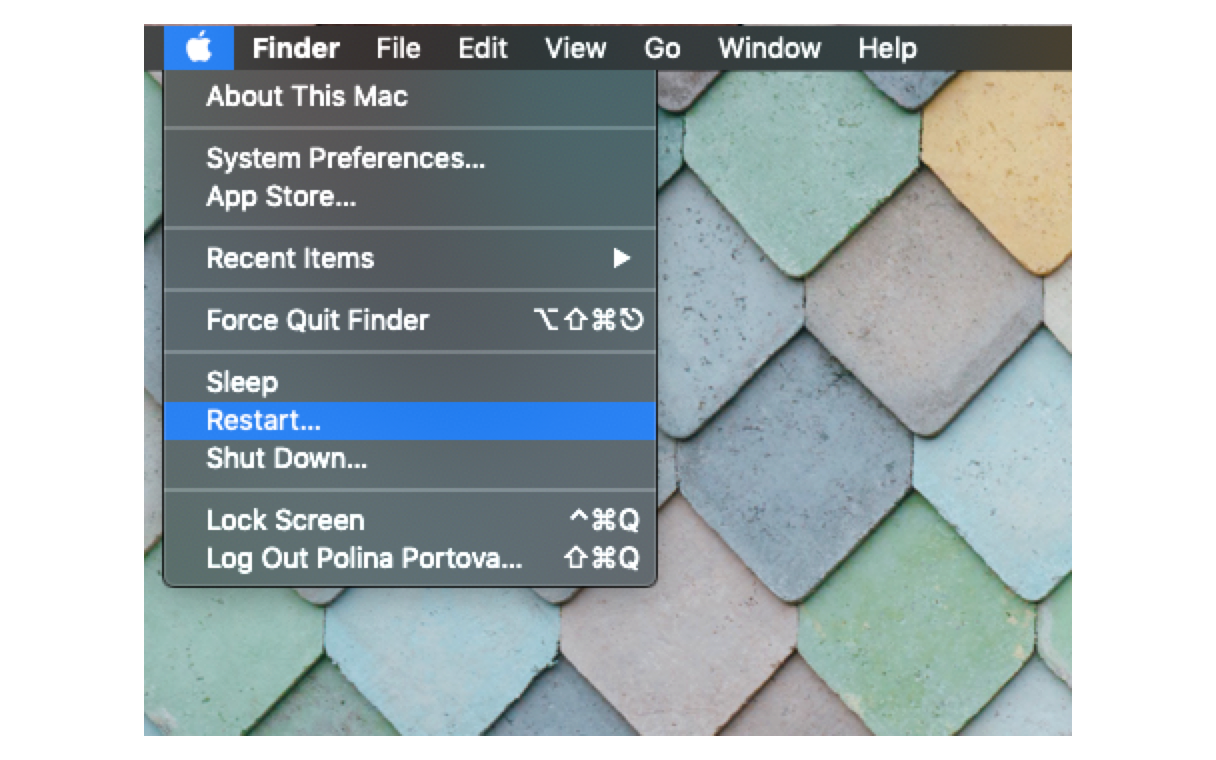
友人があなたから送信しなかったというメッセージを受け取ったと言ったためにMacが感染していると思われる場合は、Macをスキャンしてマルウェアをスキャンする必要があります。 それを行うためのいくつかのオプションがあります。
1. ウイルス対策ツールを使用します。 Macにはいくつか利用可能なものがあり、その多くは無料でコンピュータをスキャンします。 他の人は、あなたが何かを削除する前に、アプリケーションのフルバージョンのために支払うことが必要になりますしながら、いくつかはまた、無料でマル
2. CleanMyMacは、お使いのMacを脅かす最新のマルウェアをすべて知っており、数回のクリックでそれを識別して削除することができます。 あなたが定期的にあなたのMacをスキャンするためにそれを使うならば、あなたはそれがウイルス、ワーム、そしてKoobfaceを含むあらゆる種類の他のマルウェアから自由なままであることを確かめることができます。CleanMyMac Xアプリケーション
CleanMyMac Xを使用してMacからKoobfaceを削除するのがいかに簡単かの例を次に示します。:
- CleanMyMac Xをダウンロードしてインストールします。
- Applicationsフォルダから起動します。
- サイドバーからマルウェアの削除を選択し、スキャンを押します。
- Macのスキャンが終了し、Koobfaceやその他のマルウェアが見つかったら、Removeを押します。
- ステップ5はありません!
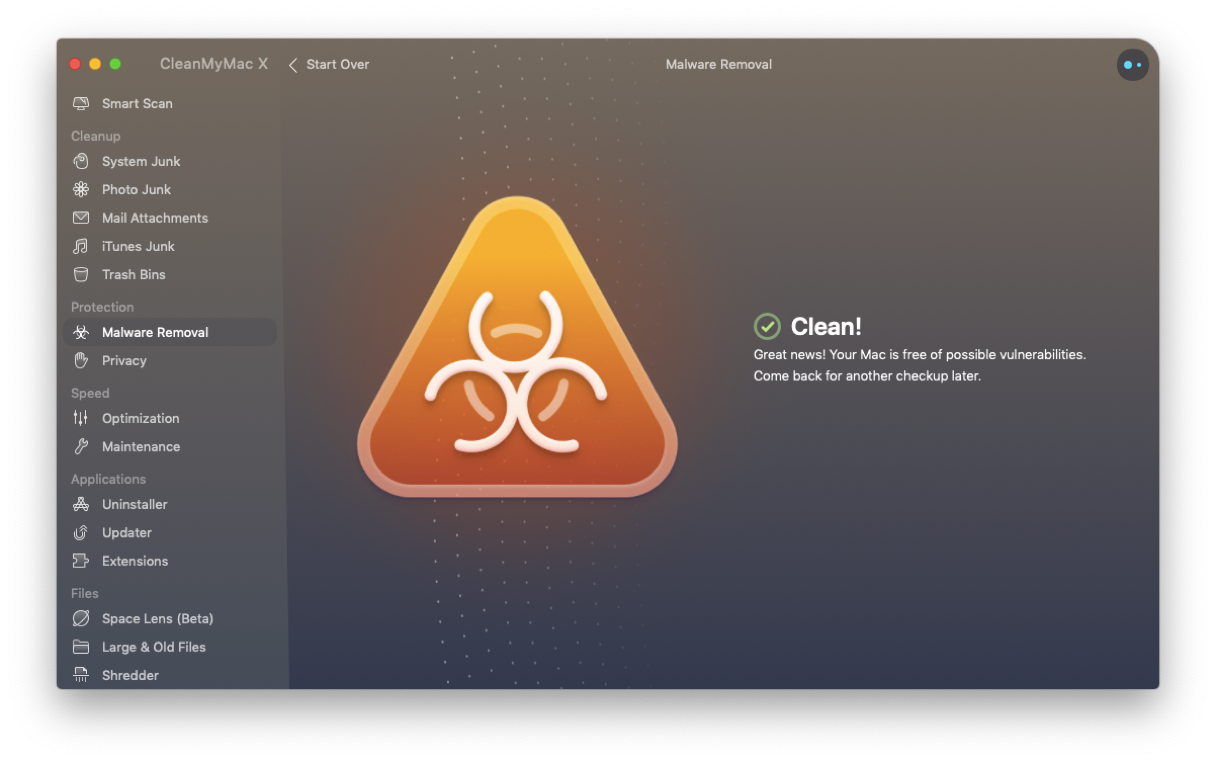
Koobfaceは、ソーシャルメディアと偽の「Flash player out of date」警告を使用してコンピュータに感染し、ボットネットを形成するワームです。 感染したMacやPcは侵入広告を表示し、多くの場合、より多くのマルウェアが詐欺師のための収入を得るためにそれらにダウンロードされます。 幸いなことに、Koobfaceはウイルス対策ツールを使用して簡単に削除することも、CleanMyMac Xのマルウェア削除ツールを使用して簡単に削除することもできます。
もちろん、それを完全に回避する方が良いでしょうし、それを行う最善の方法は、インスタントメッセージや電子メールのリンクをクリックしないことです。 すべてのMacマルウェアと同様に、Koobfaceはあなたがそれをダウンロードするための行動を取ることに依存しているので、警戒してください、そしてあなたはそれを避けるでしょう。